- Forfatter Abigail Brown [email protected].
- Public 2023-12-17 06:57.
- Sist endret 2025-01-24 12:19.
Vannmerker kan være så enkelt som en firmalogo plassert i et hjørne av lysbildet for å merke det eller kan være et stort bilde som brukes som bakgrunn for lysbildet. Når det gjelder et stort bilde, er vannmerket ofte falmet slik at det ikke distraherer publikum fra innholdet på lysbildene dine.
Denne artikkelen gjelder for PowerPoint 2019, 2016, 2013; PowerPoint for Microsoft 365 og PowerPoint for Mac.
Sett inn grafikken eller bildet på lysbildet
Begynn med å legge til bildet du vil bruke som vannmerke. Du har to alternativer:
- Sett inn ditt eget bilde som er lagret på datamaskinen din. Velg Sett inn > Pictures. I PowerPoint for Mac velger du Sett inn > Picture > Bilde fra fil.
- Sett inn en nettgrafikk. Velg Sett inn > Online Pictures.
Plasser vannmerket på lysbildemasteren for å sikre at bildet vises på hvert lysbilde. For å få tilgang til lysbildemasteren, velg View > Slide Master.
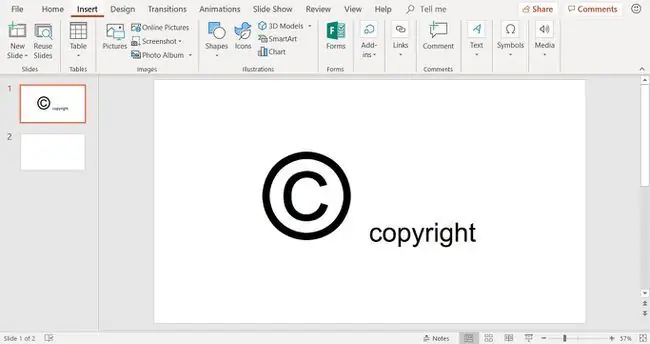
Flytt og endre størrelsen på grafikken eller bildet
Hvis vannmerket er for en firmalogo, flytt det til et bestemt hjørne på lysbildet slik at det ikke forstyrrer teksten på lysbildet. Hvis bildet er for stort eller for lite, endre størrelsen på det.
For å flytte et bilde, velg bildet og dra det til den nye plasseringen.
For å endre størrelsen på et bilde, dra et hjørnevalghåndtak for å forstørre eller redusere størrelsen på bildet. Bruk et hjørnevelgerhåndtak for å opprettholde de riktige proporsjonene til bildet.
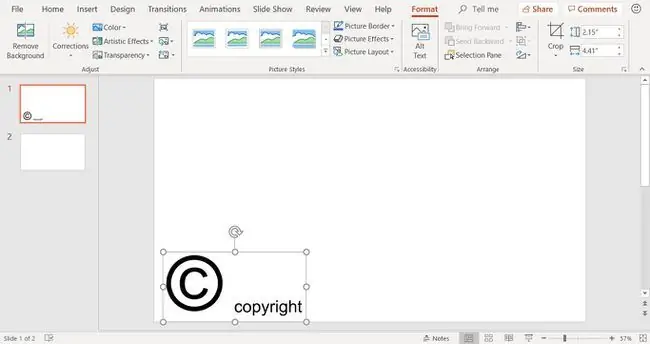
Formater bildet for et vannmerke
For å gjøre bildet mindre distraherende på siden, formater det for å tone bildet.
- Velg bildet.
- Velg Bildeverktøy-format > Farge for å åpne en liste over fargevarianter.
-
Hold markøren over en fargevariant for å se en forhåndsvisning på lysbildet.

Image - Velg Washout.
For å finne Washout-fargevalget i eldre PowerPoint-versjoner, høyreklikk på bildet og, under Farge-innstillingen, velg Washout.
Send vannmerket til baksiden
Når vannmerket lysbilde inneholder tekst, kan vannmerket vises på toppen av teksten. Hvis vannmerket dekker tekst, flytter du vannmerket bak teksten.
- Velg vannmerket.
-
Velg Hjem > Arrange.

Image -
Velg Send to Back.

Image - Vannmerkebildet flytter seg bak teksten og vil holde seg bak alle nye elementer som legges til lysbildet.






